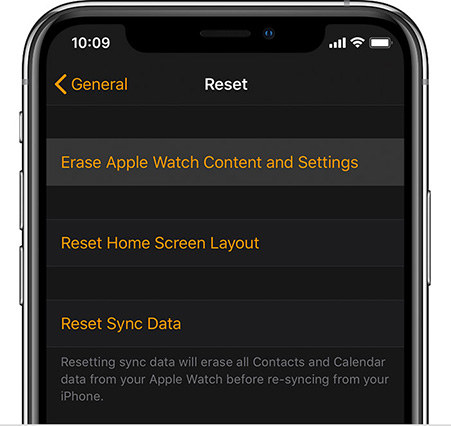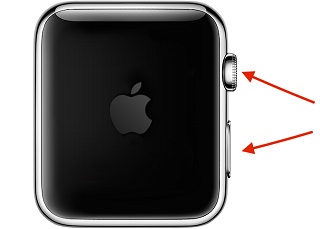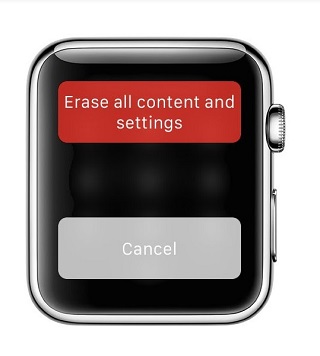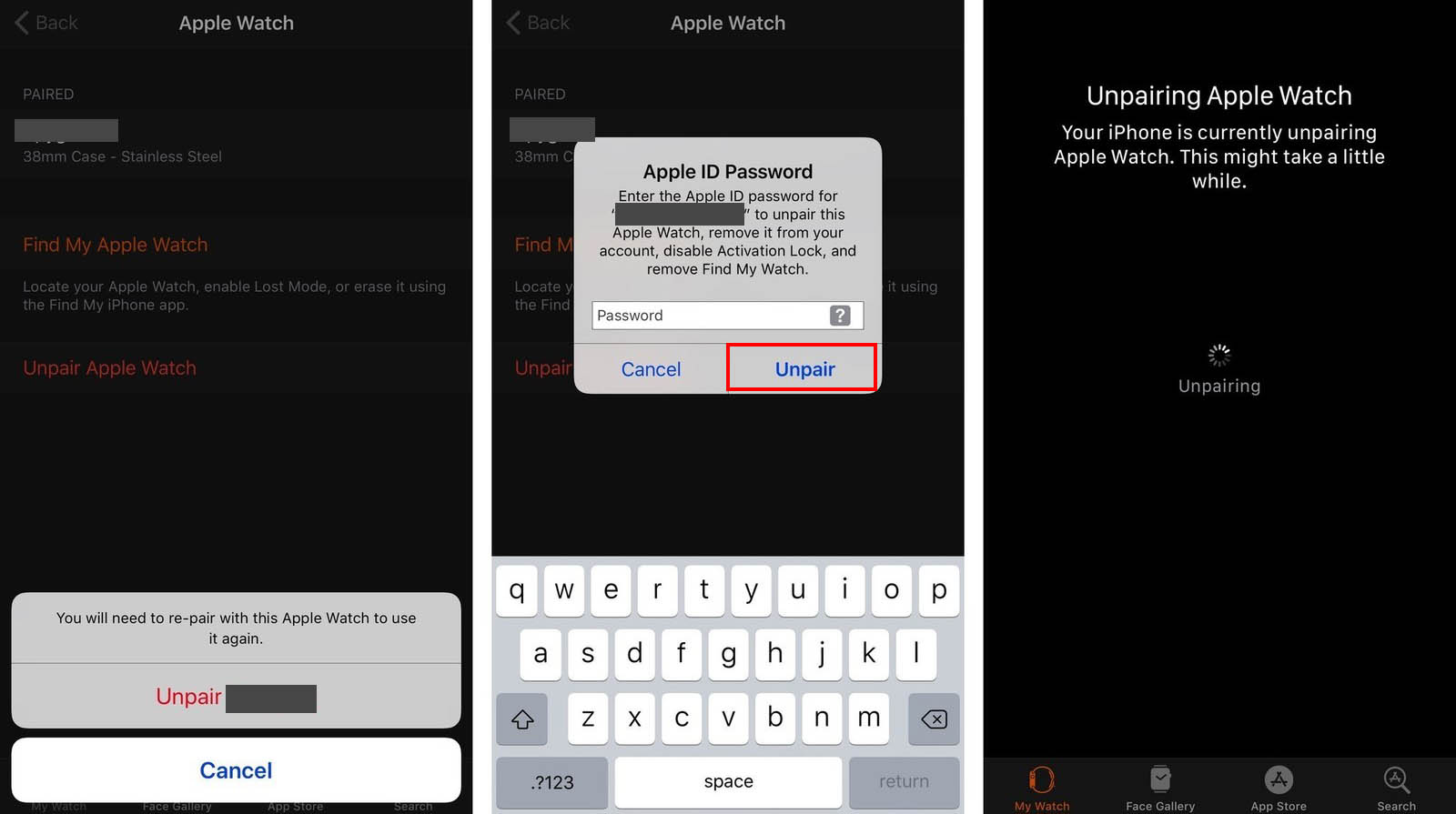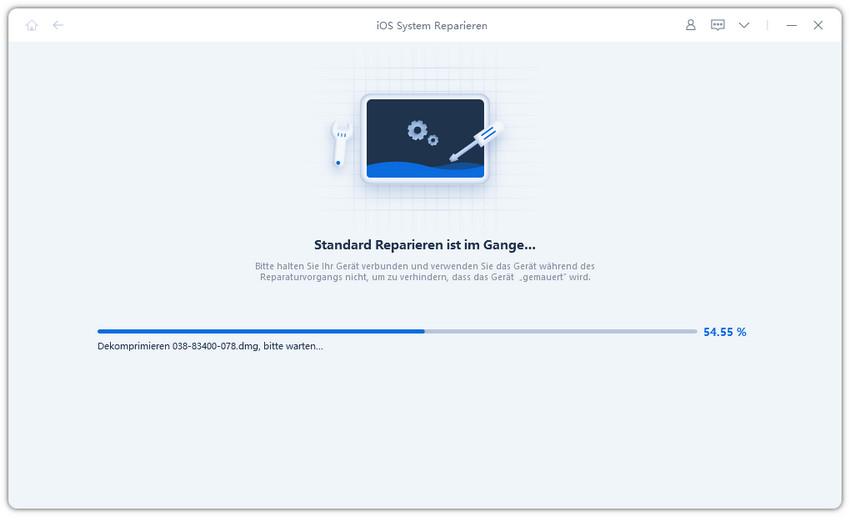Apple Watch zurücksetzen und erneut koppeln 2025
Die Apple Watch ist eines der beliebtesten Gadgets und viele Menschen nutzen sie. Wenn Sie hier sind, müssen Sie Probleme beim Zurücksetzen und Koppeln mit Ihrer Apple Watch haben. Vielleicht müssen Sie sie zurücksetzen, um einige Probleme zu beheben oder weil Sie den Passcode vergessen haben. Oder Sie möchten sie mit einem neuen iPhone koppeln. Hier ist eine vollständige Anleitung, die Ihnen helfen wird zu lernen, wie man die Apple Watch zurücksetzt und wieder koppelt.
- Teil 1: Apple Watch vor dem Zurücksetzen sichern
Teil 2: Apple Watch zurücksetzen und erneut koppeln
1. Apple Watch auf dem iPhone zurücksetzen
2. Apple Watch in den Einstellungen direkt zurücksetzen
3. Apple Watch zurücksetzen, wenn Sie den Passcode vergessen haben
4. Apple Watch erneut koppeln- Teil 3: Wie man die Apple Watch entkoppelt und erneut koppelt
- Extra-Tipp: Apple Watch lässt sich nicht mit dem iPhone koppeln (iPhone-Problem)
Teil 1: Apple Watch vor dem Zurücksetzen sichern
Die Apple Watch kann Gesundheits- und Fitnessdaten, Sprachnotizen, Bilder usw. aufzeichnen. Bevor Sie also etwas zurücksetzen oder tun, ist es immer empfehlenswert, Ihre Daten zu sichern, damit Sie nichts Wichtiges verlieren.
Die Apple Watch wird automatisch auf dem gekoppelten iPhone gesichert, sobald Sie die beiden Geräte miteinander verbinden. Und die Sicherung kann auch mit iCloud synchronisiert werden, wenn Sie iCloud zur Sicherung Ihres iPhones verwenden. Sie können es später bei Bedarf wiederherstellen.
Teil 2: Apple Watch zurücksetzen und erneut koppeln
Wenn Sie Probleme mit Ihrer Apple Watch haben, ist das Zurücksetzen möglicherweise die beste Lösung. Es gibt drei Möglichkeiten, die Apple Watch zurückzusetzen: auf Ihrem iPhone, in der App „Einstellungen“ oder wenn Sie Ihren Passcode vergessen haben. Sobald Sie Ihre Apple Watch zurückgesetzt haben, müssen Sie sie erneut mit Ihrem iPhone oder einem neuen iPhone koppeln.
1. Apple Watch auf dem iPhone zurücksetzen
Sie können Ihre Apple Watch ganz einfach über das gekoppelte iPhone steuern und verwalten. Wenn Sie die Apple Watch zurücksetzen, werden alle Inhalte und Einstellungen auf der Uhr gelöscht. Gehen Sie wie folgt vor und lassen Sie dabei Ihre Watch und Ihr iPhone verbunden.
- Öffnen Sie die Watch-App auf Ihrem iPhone und tippen Sie auf den Reiter „Meine Uhr“.
Gehen Sie zu Allgemein > Zurücksetzen und wählen Sie dann Inhalte und Einstellungen der Apple Watch löschen.

- Wenn Sie nach einem Passcode gefragt werden, geben Sie ihn ein und bestätigen Sie, dass Sie Ihre Apple Watch löschen möchten.
2. Apple Watch in den Einstellungen direkt zurücksetzen
Wenn Sie Ihr iPhone nicht verwenden, können Sie die Apple Watch direkt in den Einstellungen zurücksetzen. Das ist auch ganz einfach. Nehmen Sie Ihre Apple Watch und gehen Sie zu Einstellungen > Allgemein > Zurücksetzen und tippen Sie dann auf Alle Inhalte und Einstellungen löschen. Bestätigen Sie dies nun, indem Sie den Passcode Ihrer Apple Watch eingeben.
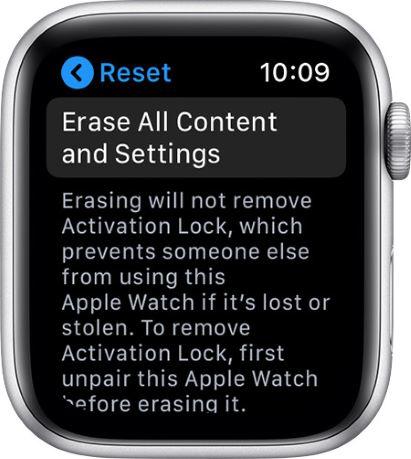
Nachdem Sie Ihre Apple Watch zurückgesetzt haben, wird die Aktivierungssperre aktiviert. Verwenden Sie einfach Ihre Apple ID und Ihr Passwort. Oder entkoppeln Sie Ihre Apple Watch vor dem Zurücksetzen.
3. Apple Watch zurücksetzen, wenn Sie den Passcode vergessen haben
Wenn Sie sich nicht an Ihren Passcode erinnern können oder zu viele falsche Passcodes auf der Apple Watch eingegeben haben, müssen Sie die Apple Watch zurücksetzen und erneut koppeln. In dieser Situation können Sie mit der Seitentaste und der Digital Crown Hilfe erhalten.
- Laden Sie Ihre Apple Watch während des gesamten Rücksetzvorgangs auf.
Halten Sie die Seitentaste gedrückt, bis Sie die Option Ausschalten sehen. Drücken und halten Sie dann die digitale Krone.

Tippen Sie nun auf die Option „Alle Inhalte und Einstellungen löschen“ und bestätigen Sie „Zurücksetzen“. Ihre Apple Watch wird nach diesem Vorgang zurückgesetzt.

4. Apple Watch erneut koppeln
Nachdem Sie Ihre Apple Watch zurückgesetzt haben, sollten Sie sie erneut mit Ihrem iPhone koppeln. Öffnen Sie dazu die Apple Watch App auf Ihrem iPhone und folgen Sie den Aufforderungen auf dem Bildschirm. Sie müssen Ihr Apple ID-Passwort eingeben, um sie erfolgreich zu koppeln.
Nachdem das Pairing abgeschlossen ist, können Sie eine Sicherungskopie wiederherstellen, sofern eine solche vorhanden ist.
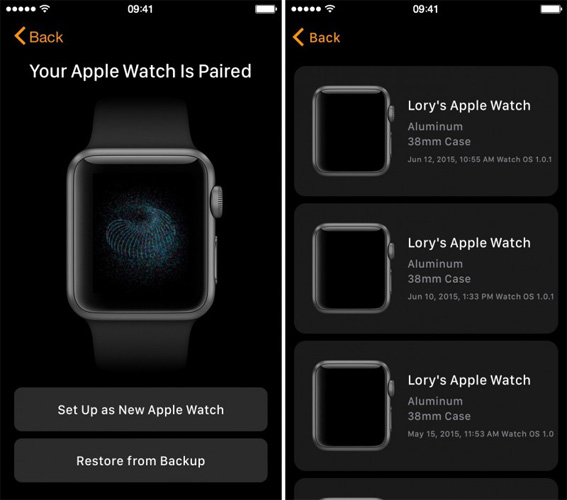
Teil 3: Wie man die Apple Watch entkoppelt und erneut koppelt
Wie bereits erwähnt, müssen Sie das Pairing der Apple Watch aufheben, um die Aktivierungssperre zu deaktivieren, egal ob Sie Ihre Apple Watch zurücksetzen oder mit einem neuen iPhone koppeln. Daher möchten wir Ihnen erklären, wie Sie die Apple Watch entkoppeln und erneut koppeln können.
- Öffnen Sie die Watch-App auf Ihrem iPhone und tippen Sie auf den Reiter „Meine Uhr“.
- Klicken Sie auf das „i“-Symbol neben dem Namen Ihrer Uhr und wählen Sie dann „Apple Watch entkoppeln“.
Geben Sie das Kennwort für die Apple ID ein und tippen Sie auf Entkoppeln. Die Aufhebung des Pairings wird in wenigen Minuten abgeschlossen sein.

- Schalten Sie danach Ihre Apple Watch ein und bringen Sie sie in die Nähe des iPhones.
- Sobald Ihr iPhone die Uhr erkannt hat, wird der Bildschirm zum erneuten Koppeln der Uhr angezeigt. Tippen Sie auf die Schaltfläche Fortfahren.
Wählen Sie Für mich selbst einrichten, und schließen Sie den restlichen Vorgang ab.
Extra-Tipp: Apple Watch lässt sich nicht mit dem iPhone koppeln (iPhone-Problem)
Jemand möchte die Apple Watch zurücksetzen und erneut koppeln, weil seine Uhr nicht mit dem iPhone gekoppelt werden kann. Für dieses Problem kann es verschiedene Gründe geben. Wenn Ihre Apple Watch in Ordnung ist, könnte es ein Problem mit dem iPhone sein. In diesem Fall wird das Zurücksetzen der Apple Watch nicht funktionieren, aber Sie können Tenorshare ReiBoot für eine Systemreparatur verwenden.
Laden Sie ReiBoot herunter und installieren Sie es auf Ihrem PC oder MacBook. Schließen Sie dann Ihr iPhone an den Computer an. Und klicken Sie auf Start.

Sie werden zwei Optionen sehen. Gehen Sie auf Standard-Reparatur, die Ihr iOS reparieren wird und keinen Datenverlust garantiert.

Danach müssen Sie das Firmware-Paket herunterladen. Die Software erkennt Ihr iPhone-Modell und bietet die neueste iOS-Datei. Klicken Sie auf die Schaltfläche „Download“.

Sobald die Firmware heruntergeladen ist, klicken Sie auf die Schaltfläche „Standardreparatur starten“, um die Reparatur Ihres iPhone zu beginnen.

Es dauert einige Minuten, bis der Vorgang abgeschlossen ist. Danach wird Ihr iPhone neu gestartet und funktioniert einwandfrei. Prüfen Sie, ob die Apple Watch jetzt mit dem iPhone gekoppelt ist.

Schlussfolgerung
Aus welchen Gründen auch immer Sie die Apple Watch zurücksetzen und erneut koppeln müssen, Sie können die folgenden Tipps nutzen. Abgesehen davon, haben wir auch Tenorshare ReiBoot erwähnt, um Ihr iPhone zu reparieren, wenn etwas falsch in Ihrem iPhone-Software-System ist, weswegen die Apple Watch sich nicht verbinden lässt. Ich hoffe, diese Anleitung ist hilfreich. Fühlen Sie sich frei, uns im Kommentarbereich unten zu fragen, wenn Sie irgendwelche Fragen haben.